Mac OS 加域
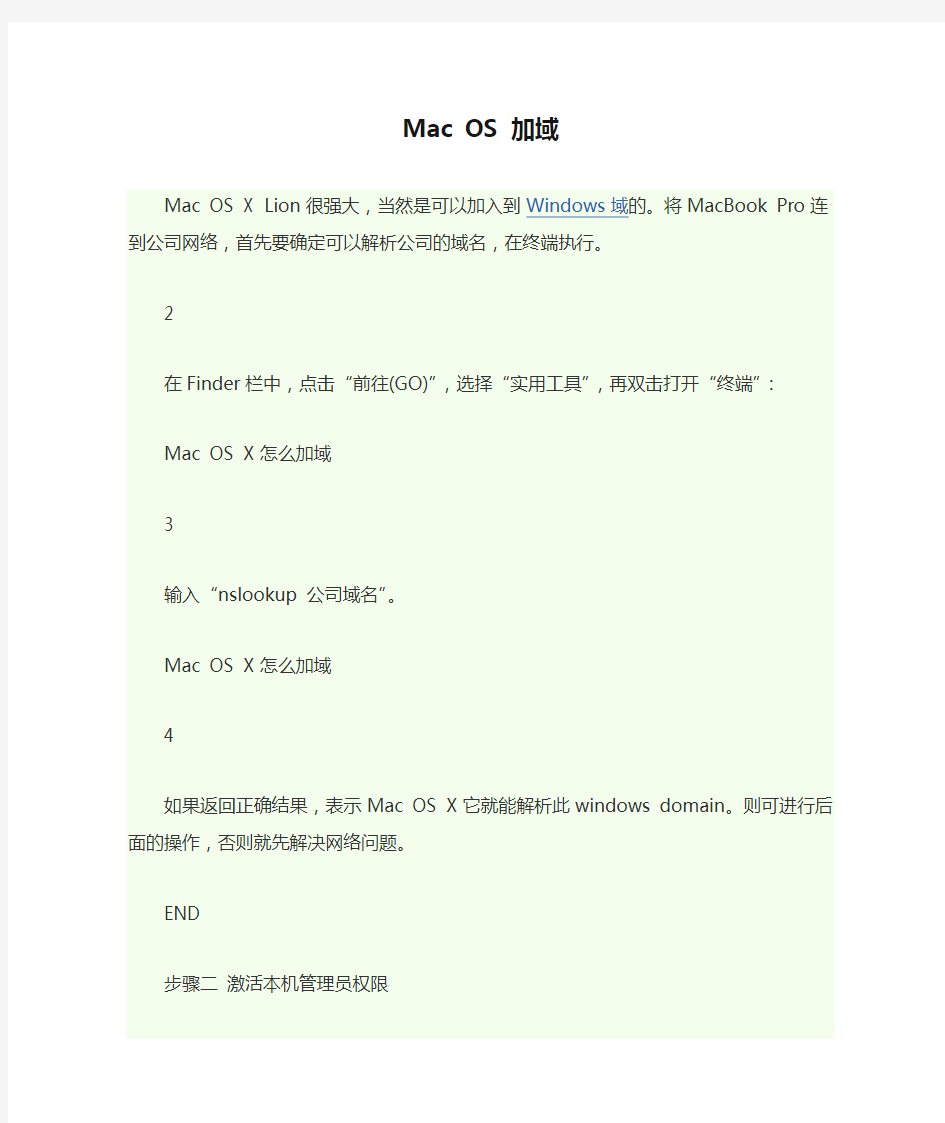

Mac OS 加域
Mac OS X Lion很强大,当然是可以加入到Windows域的。将MacBook Pro连到公司网络,首先要确定可以解析公司的域名,在终端执行。
2
在Finder栏中,点击“前往(GO)”,选择“实用工具”,再双击打开“终端”:
Mac OS X怎么加域
3
输入“nslookup公司域名”。
Mac OS X怎么加域
4
如果返回正确结果,表示Mac OS X它就能解析此windows domain。则可进行后面的操作,否则就先解决网络问题。
END
步骤二激活本机管理员权限
1
苹果图标打开“系统偏好(System Preferences)”,点击“系统(system)”中的“帐户(Accounts)”:Mac OS X怎么加域
2
打开帐号管理窗口,选中“登录选项(Login Options)”,点击“小锁头”图标,输入本地管理员账户、密码来解锁;
Mac OS X怎么加域
3
建议关闭自动登陆功能。
4
点击“网络账户服务器(Network Account Server)”右边的“加入(Join)”按钮。
5
然后点击“打开目录实用工具(Open Directory Utillity)”,选中“ActiveDirectory”,点击“铅笔”按钮进行编辑:
6
Mac OS X怎么加域
7
在“Server”文本框中输入域名称,在下面的“Client Computer ID”中输入本机的电脑名称(即NetBIOS名称),在“AD Admin User”中输入有权限加域的域帐号并其密码。
8
点击“OK”即可。
9
成功加域后:
10
Mac OS X怎么加域
11
成功加域后,并与域联系上,“Network Account Server”按钮会是绿色的,未与域联系上时为红色。此时可以正常使用Windows域了。
END
步骤三设置域帐号登陆权限
加域后,如需要,可设置有权限登陆本机的域帐号。同样在“帐户(Accounts)”下设置可登录此机的个别帐户或所有帐户。
点击“Use VoiceOver in the login window”后面的“选项(Options)”按钮:
Mac OS X怎么加域
3
勾选“All network users”,则表示所有域帐号都能登陆。
4
勾选“Only these network uses”,如B,则限制只有在域帐号才能登陆。
